カスタムフィルターを利用することで、受信するメールの件名や差出人などの条件を指定し、処理を設定できます。
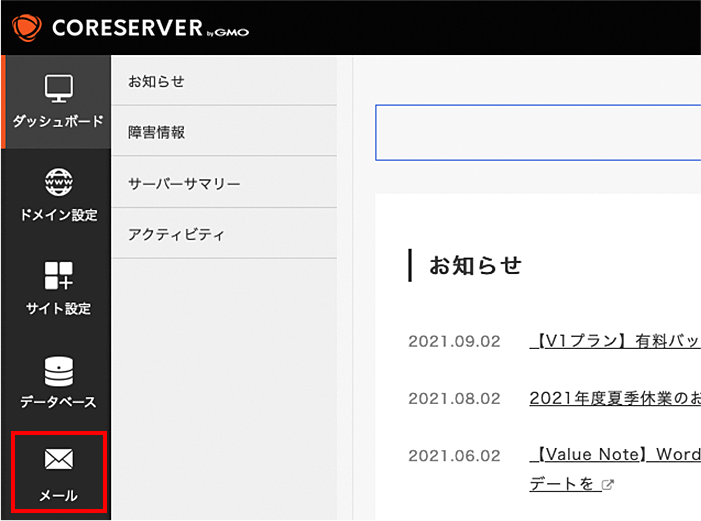
コントロールパネルに「ログイン」後、左メニューにある「メール」をクリックします。
カスタムフィルターを設定したいメールアカウントの右にある「設定変更」アイコンをクリックします。
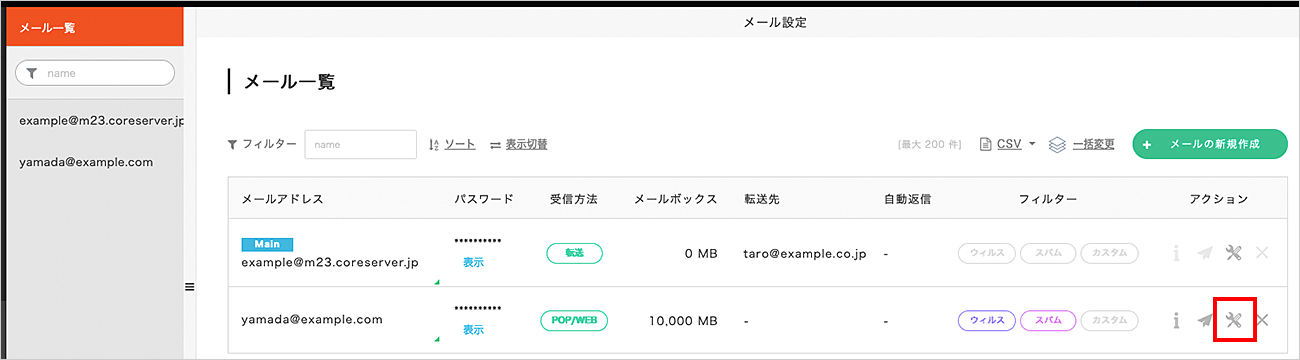
フィルターの「カスタム」にチェックを入れると、下に設定項目が表示されます。
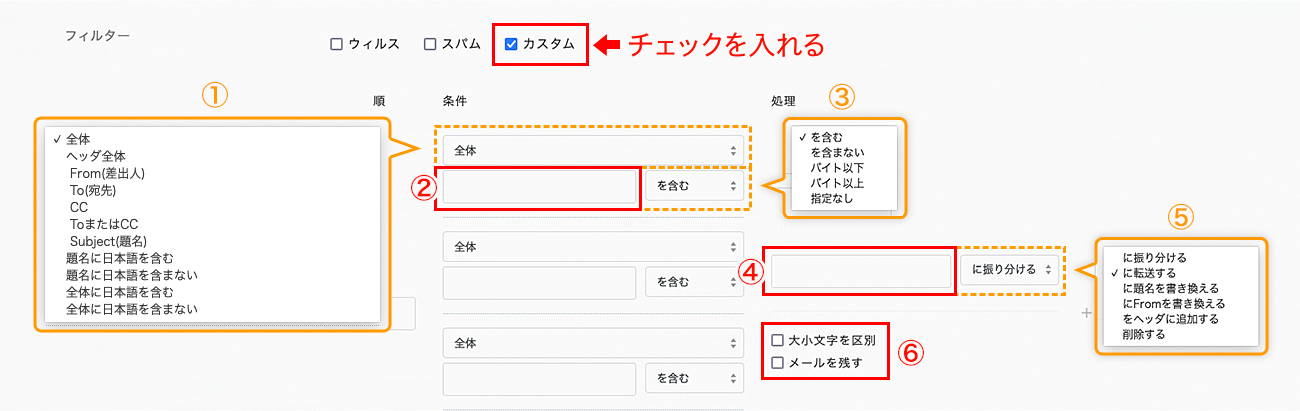
| 条件 | ① 条件の箇所(件名や宛先など)をプルダウンより選択 |
|---|---|
| ② 条件の中身(指定する文やメールアドレスなど)を入力 | |
| ③ 「含む・含まない」や容量をプルダウンより選択 | |
| 処理 | ④ 処理の中身(メールアドレスやフォルダ名など)を入力 |
| ⑤ 処理の実行内容をプルダウンより選択 | |
| ⑥ より詳細な条件(大文字の区別・メールを残す)を指定 |
<注意> カスタムフィルターを使用する場合は、メールアカウントの「受信方法」を「破棄」に設定してください。この設定をしていない場合、カスタムフィルターをパスしたメールが2通受信されます。
よくある設定例は下記をご参照ください。
差出人のメールアドレスを指定し、別のメールアドレスに転送したい場合の設定例です。
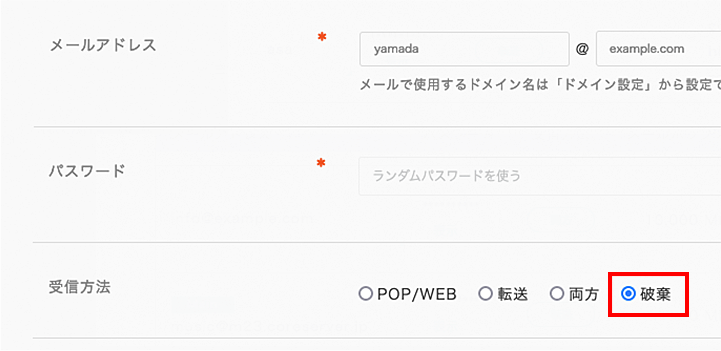
受信方法の「破棄」を選択します。
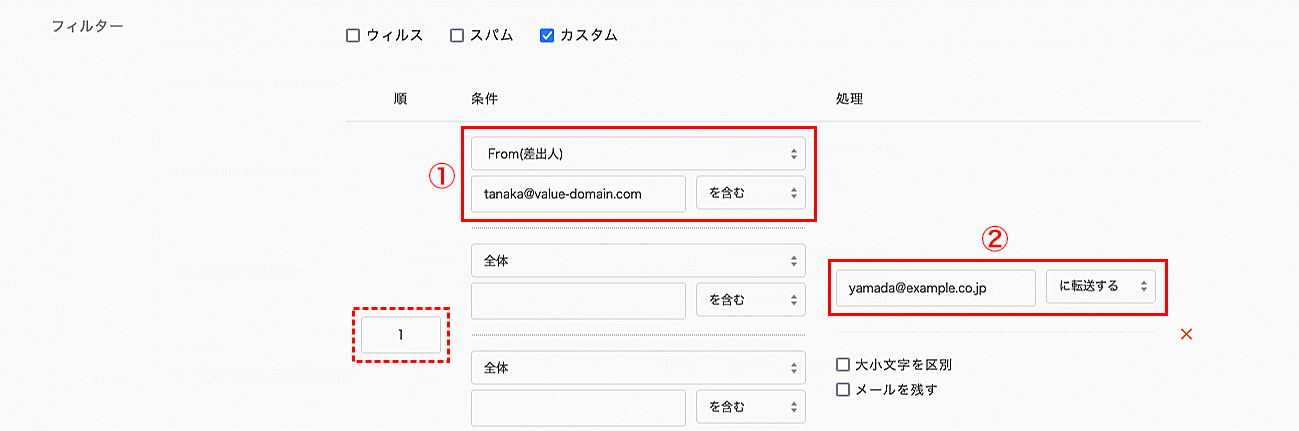
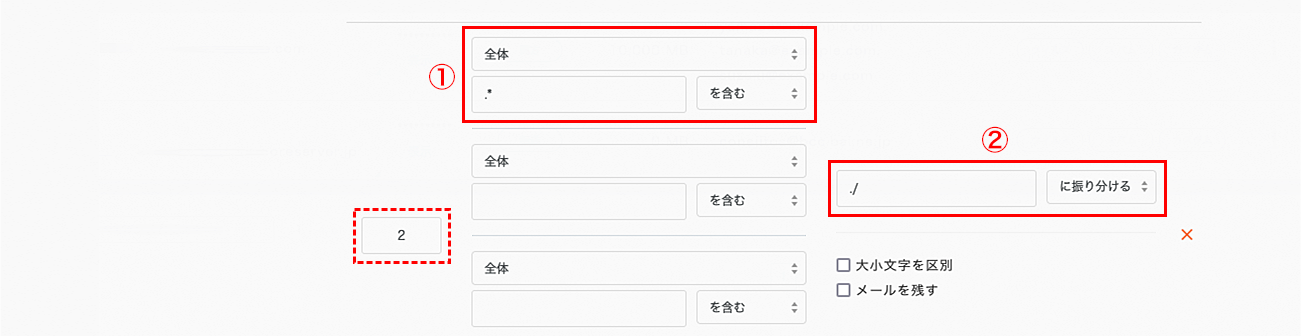
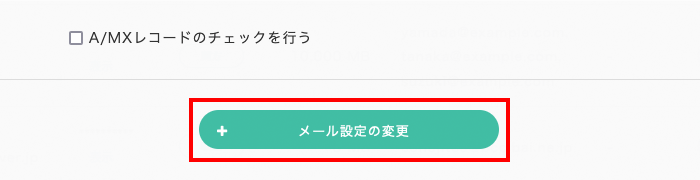
ページ下部の「メール設定の変更」をクリックします。
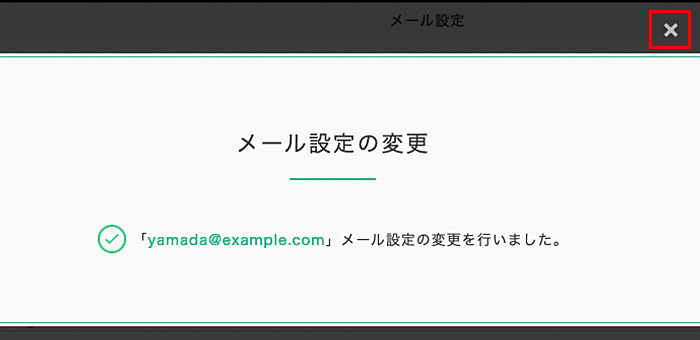
カスタムフィルターの設定が完了しました。
右上の「×」をクリックしてウィンドウを閉じてください。
差出人のメールアドレスのドメイン名を指定して、ゴミ箱に振り分けたい場合の設定例です。
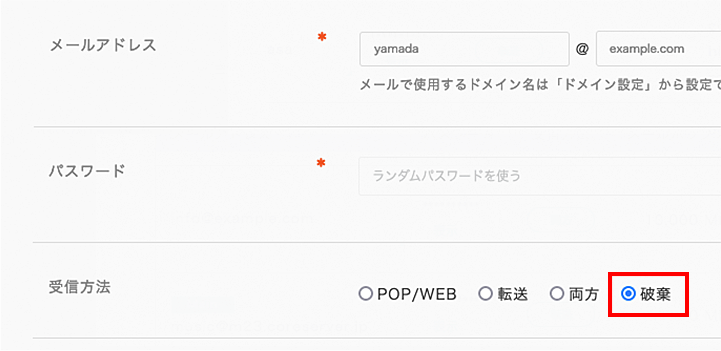
受信方法の「破棄」を選択します。
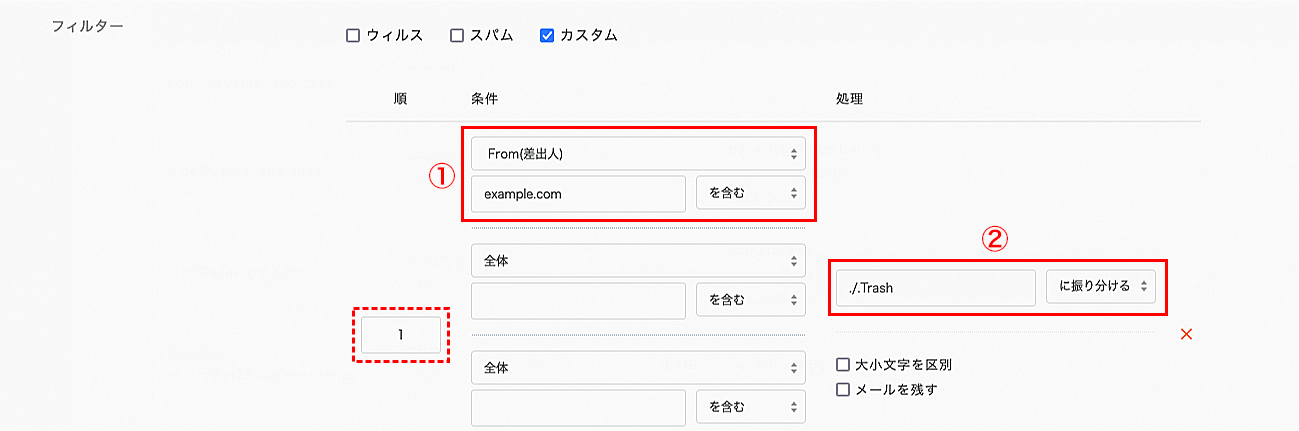
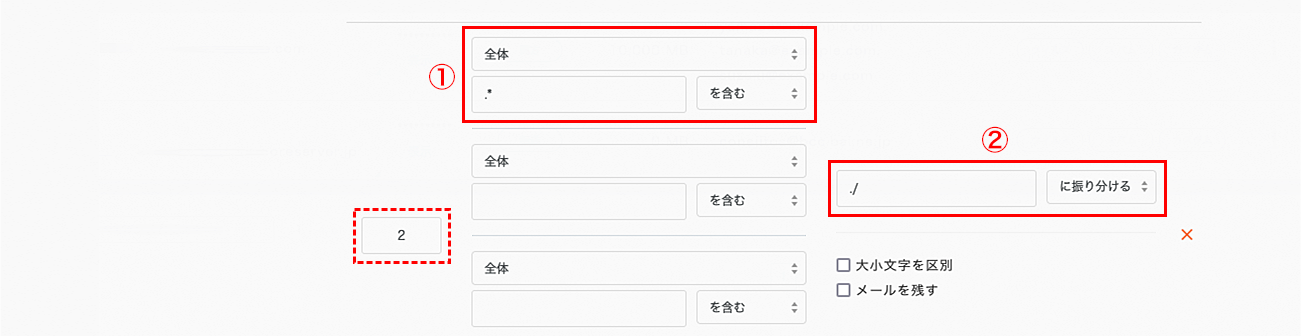
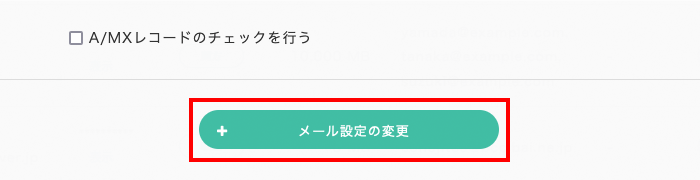
ページ下部の「メール設定の変更」をクリックします。
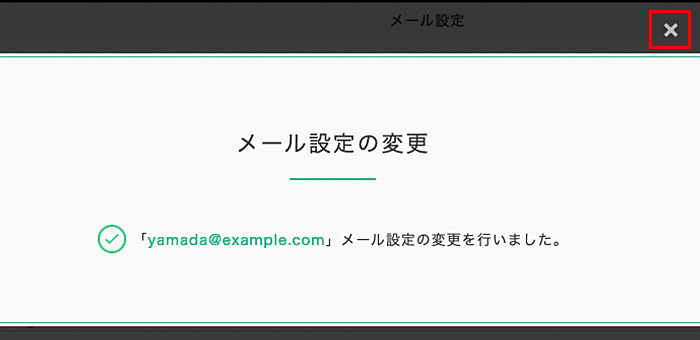
カスタムフィルターの設定が完了しました。
右上の「×」をクリックしてウィンドウを閉じてください。